Huawei: Google Play Protect verwenden
Sollte man Play Protect einschalten oder ausschalten? Hier klären wir, was die Sicherheitsmaßnahme vom Play Store macht.
Von Simon Gralki · Veröffentlicht am
Um die Sicherheit auf dem Huawei-Handy zu gewährleisten, ist der Dienst Google Play Protect standardmäßig aktiviert. Hier zeigen wir, wie man Play Protect aktivieren oder deaktivieren kann und ob die Funktion etwas taugt.
Google Play Protect prüft Apps während und nach der Installation auf mögliche Sicherheitsrisiken und schützt das Huawei-Handy so vor Malware, ähnlich wie andere Antiviren-Apps. Obwohl Play Protect ein Dienst des Google Play Stores ist, prüft er auch Installationen von APK-Dateien, also die installierten Apps aus unbekannten Quellen. Wird ein Sicherheitsrisiko erkannt, wird der Nutzer über mögliche Risiken, die eine App darstellen kann, informiert. Je nach Grad des Sicherheitsrisikos selbst kann Play Protect auch Dienste oder Apps deaktivieren, damit der Nutzer sie manuell deinstallieren kann.
Einschalten oder ausschalten
Play Protect kann jederzeit in den Sicherheitseinstellungen des Huawei-Handys aktiviert oder deaktiviert werden.



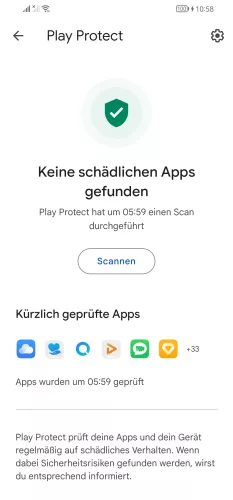

- Öffne die Einstellungen
- Tippe auf Sicherheit
- Tippe auf Google Play Protect
- Öffne die Einstellungen
- Aktiviere oder deaktiviere Apps mit Play Protect scannen
Diese Anleitung gehört zu unserem Huawei Guide, welches dir Schritt für Schritt das Betriebssystem EMUI erklärt.
Häufig gestellte Fragen (FAQ)
Wofür ist Play Protect?
Play Protect scannt Apps während und nach der Installation, um potenzielle Sicherheitsrisiken auf dem Huawei-Handy zu erkennen, ähnlich wie eine Antivirus von Drittanbietern.
Ist Play Protect sicher?
Laut mehreren Studien bietet Play Protect nur einen minimalen Schutz vor Malware, daher wird empfohlen, andere Antiviren- beziehungsweise Security-Apps wie Avast, Kaspersky oder Norton zu verwenden.








